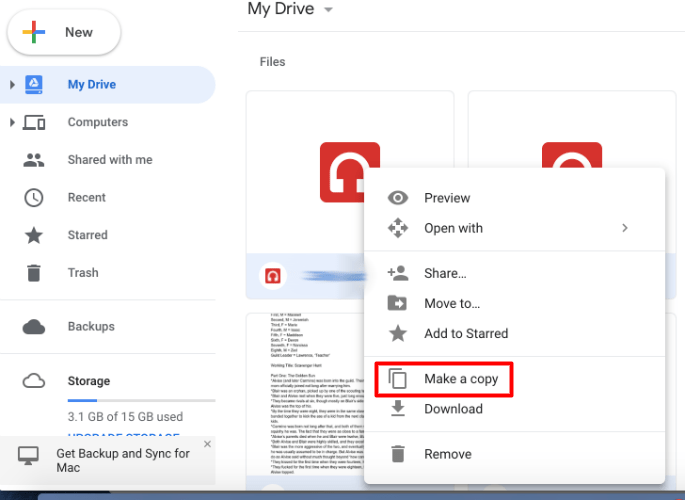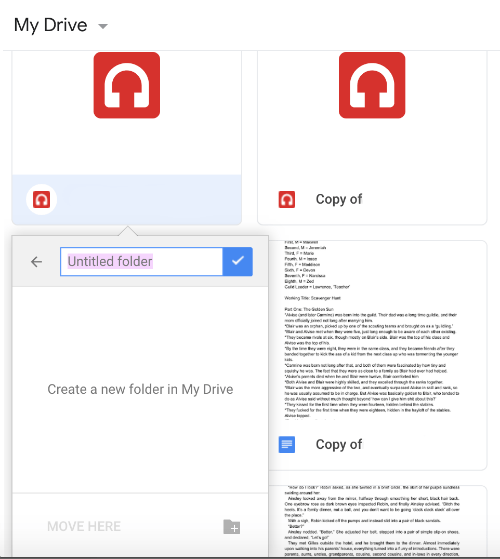قد يكون Google Drive أحد أفضل خدمات التخزين السحابي ، لكنه لا يزال يفتقر إلى بعض الخيارات البارزة. على الرغم من أنه يمكنك نسخ ملفات الملفات في Google Drive ، لا يوجد خيار في قوائم سياق Google Drive للنسخ أو النسخ ، المجلدات. فكيف يفترض بنا نسخ مجلدات Google Drive؟

انسخ ملفات متعددة إلى مجلد Google Drive جديد
كما ذكرنا ، يتضمن Google Drive ملف اعمل نسخة خيار للملفات. على هذا النحو ، لا يزال بإمكانك نسخ جميع الملفات في مجلد عن طريق تحديد هذا الخيار. هذه هي الطريقة التي يمكنك من خلالها نسخ مجلد Google Drive بامتداد اعمل نسخة اختيار.
- أولا، افتح Google Drive الخاص بك التخزين السحابي في المتصفح.
- افتح مجلدًا لنسخه في Google Drive.

- أنت تستطيع حدد جميع الملفات بسرعة في هذا المجلد بالضغط على السيطرة + أ مفتاح التشغيل السريع.
- التالي، انقر بزر الماوس الأيمن فوق أي ملف من الملفات المحددة و تحديد اعمل نسخة في قائمة السياق.
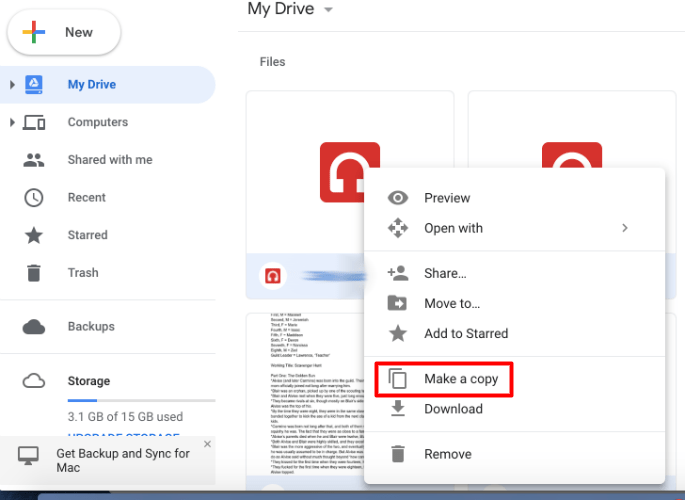
- الآن ستظهر نسخ جديدة من الملفات في نفس المجلد مع "نسخة من ..." في عناوين الملفات. انقر بزر الماوس الأيمن فوق أحد الملفات الأصلية، والتي تظل مختارة ، و انقر الانتقال إلى.
- انقر فوق رمز المجلد الرمادي مع علامة + عليها ، في أسفل يمين القائمة ، إلى انشاء مجلد جديد. أدخل عنوانا لها.
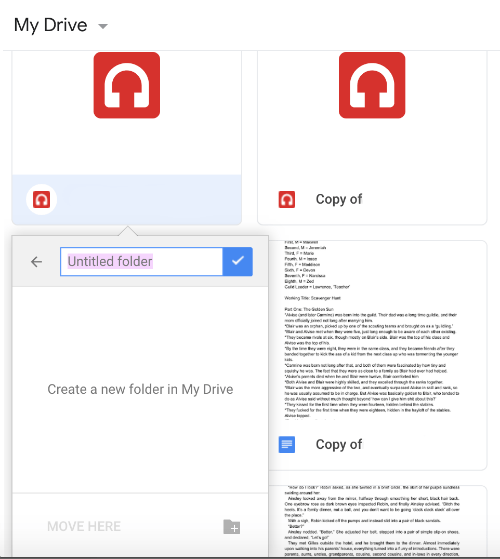
- انقر على أنشئ مجلد زر لإضافة المجلد إلى My Drive. إنها علامة تحديد بيضاء على خلفية زرقاء ، بجوار عنوان المجلد الجديد مباشرةً.
- أخيرا، اضغط على تحرك هنا زر لنقل الملفات الأصلية إلى المجلد الجديد. سيترك لك هذا مجلدين يشتملان على نفس المحتوى تمامًا.

انسخ المجلدات باستخدام تطبيق النسخ الاحتياطي والمزامنة
بدلاً من ذلك ، يمكنك نسخ مجلدات Google Drive عن طريق إضافة برنامج Backup and Sync إلى Windows. يضيف النسخ الاحتياطي والمزامنة مجلد Google Drive إلى File Explorer. يقوم البرنامج بمزامنة هذا الدليل بحيث يمكنك فتح مستنداتك المحفوظة في GD من File Explorer وحفظ المستندات مباشرة في التخزين السحابي. نظرًا لأن File Explorer يتضمن مجلدات GD ، يمكنك أيضًا نسخها باستخدام مدير الملفات هذا.
أولاً ، أضف النسخ الاحتياطي والمزامنة إلى Windows بالنقر فوق تحميل زر على صفحة الموقع هذه. بعد تنزيله ، قم بتشغيل مثبت النسخ الاحتياطي والمزامنة. بعد ذلك ، افتح تطبيق Backup & Sync ؛ وحدد حساب Google لتسجيل الدخول به. ثم يمكنك اختيار بعض المجلدات لإجراء نسخ احتياطي لها على Google Drive ، وتحديد ملف مزامنة محركي مع هذا الكمبيوتر اختيار.
افتح مستكشف الملفات عند مزامنة Windows مع My Drive. انقر فوق مجلد Google Drive لفتحه ، ثم انقر بزر الماوس الأيمن فوق مجلد GD لنسخه. حدد ملف ينسخ الخيار في قائمة السياق. اضغط على نسخ الى ، وحدد لحفظ المجلد المنسوخ في Google Drive. بعد ذلك ، يمكنك أيضًا فتح هذا المجلد المنسوخ من علامة تبويب متصفح التخزين السحابي.

انسخ مجلدات Google Drive باستخدام تطبيقات الويب
هناك أيضًا بعض تطبيقات الويب التي يمكنك نسخ مجلدات Google Drive بها. Copy Folder هو تطبيق ويب واحد ينسخ مجلدات GD. انقر فوق هذا الارتباط التشعبي لفتح تطبيق Copy Folder.
عندما تفتح Copy Folder لأول مرة ، ستحتاج إلى النقر فوق تفويض ، ثم اضغط على مراجعة الأذونات زر وحدد حساب Google. إذا لم يكن الحساب مدرجًا ، فانقر فوق استخدم حساب آخر وقم بتسجيل الدخول. اضغط على التالي و السماح الأزرار لفتح علامة التبويب الموضحة في اللقطة أدناه مباشرة.

اضغط على اختر مجلد زر لفتح النافذة الموضحة أدناه مباشرة. اختر مجلدًا لنسخه، و اضغط على يختار زر. ثم أدخل عنوانًا للمجلد المكرر في مربع النص. اضغط على انسخ المجلد زر لتكرار المجلد المختار في Google Drive.

يحتوي موقع Gsuitetips.com أيضًا على تطبيق ويب بديل لنسخ مجلدات Google Drive. انقر هنا لفتح صفحة التطبيق على Gsuitetips.com. ثم اضغط على الدخول مع جوجل لتحديد حساب Google Drive وفتح تطبيق الويب كما هو موضح في اللقطة أدناه مباشرة.

اضغط على انقر للتصفح زر المجلد المصدر لتحديد مجلد GD المراد نسخه. يمكنك أيضًا الضغط على ملف انقر للتصفح للمجلد الوجهة لاختيار دليل Google Drive لحفظ المجلد المكرر فيه. أدخل عنوانًا في مربع النص اسم المجلد الجديد. حدد ملف نسخ الملفات خانة الاختيار ، انقر فوق معاينة، واضغط على يذهب زر. بعد ذلك ، يمكنك النقر فوق ارتباط تشعبي لفتح نسخة المجلد الجديدة في Google Drive.
هذه هي الطريقة التي يمكنك بها نسخ مجلدات Google Drive. نأمل أن يستيقظ Google يومًا ما ويضيف خيار نسخ المجلد إلى GD. حتى ذلك الحين ، يمكنك نسخ مجلدات GD عن طريق نسخ جميع الملفات الموجودة فيها أو باستخدام برنامج النسخ الاحتياطي والمزامنة وتطبيقات نسخ المجلدات على الويب.